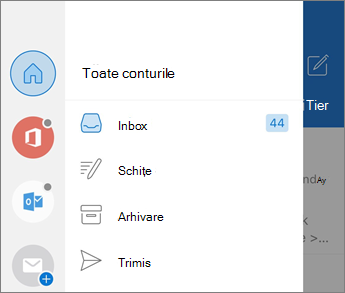Configurarea Outlook pentru iOS și Android
Outlook pentru iOS și Android vă oferă puterea Outlook în deplasare pentru a păstra totul într-un singur loc, a rămâne organizat și a avea securitate în care să aveți încredere. Pe măsură ce comutați la Outlook din aplicația Gmail sau din aplicația mail pe dispozitivele iOS, aceste ghiduri vă vor ajuta să faceți tranziția lină.
Pentru a începe, asigurați-vă că ați descărcat Outlook pe dispozitiv. Indiferent dacă utilizați un dispozitiv iOS sau Android, descărcați aplicația aici.
Notă: Capturile de ecran afișate în acest ghid sunt pentru Outlook pentru iOS și Android.
Adăugarea contului de e-mail
În funcție de dispozitivul pe care îl utilizați, selectați unul dintre linkurile de mai jos pentru ajutor la adăugarea contului:
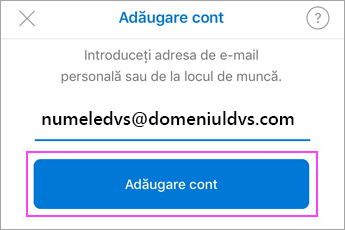
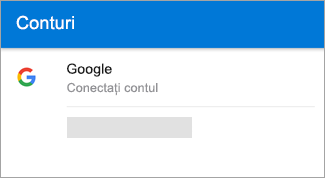
Adăugarea sau comutarea între mai multe conturi
-
Pentru a adăuga un cont de e-mail suplimentar, atingeți meniul contului în colțul din stânga sus din aplicația Outlook. Selectați semnul Blue plus pentru a adăuga un alt cont.
-
După ce ați adăugat mai multe conturi, puteți comuta cu ușurință între ele.
Sfat: Atingeți o pictogramă de cont pentru a comuta rapid la un alt Inbox de cont. Țineți apăsat pe acesta pentru a-l menține deschis pentru a alege un alt folder.